CAD繪圖后,需要打印出圖,但發現圖紙里面內容有一部分打印預覽無法看見?原圖內容沒有問題,這個需要如何處理?
一、圖形被放到了不打印的圖層
實際上很多時候都是由于需要打印的圖形被設置成了不打印圖層,如果大家遇到部分圖形無法打印的情況,應該首先想到是這個原因。

操作過圖形打印的用戶應該知道,CAD軟件中的圖層是可以被設置成不打印的,但是,CAD軟件也會自動創建一些不打印的圖層,比如說Defpointst圖層,這個圖層是不能被打印的,而且也無法進行修改。
Defpointst圖層是用于定義標注的點的圖層,比如說,我們在創建標注的時候,需要進行點的拾取,此時在圖形中就會顯示點標記,通過拖動這些點可以改變標注的尺寸,圖形的形狀等等,而Defpointst圖層則是定義這些點,以確保在打印的時候這些點不會被打印出來,如下圖右邊的點:
所以,如果我們把圖形放在了這個圖層,自然是無法打印出來的,這個時候大家要先檢查一下,是否有將圖形放到Defpointst圖層中,如果有,則需要把這些圖形移動到正常的圖層中,以確保圖形能夠被打印。
二、顏色設置導致的不打印
這種原因導致的情況相對較少,但是在實際場景中確實遇到過,怎么理解顏色這只導致的不能打印呢?
舉個例子,比如下圖,有兩個標注尺寸,但是通過修改其中一個標注尺寸的顏色,兩個標注看起來還是一樣的,但是在打印出來的文件中,卻只有一個標注,另一個和消失了
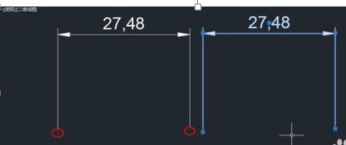

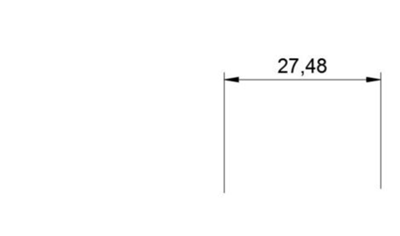
我們先看看右側小時的標注尺寸的顏色設置,發現顏色設置為真彩色255,255,255,也就是白色,這就是主要原因了,因為真彩色在打印的時候是無法輸出的,所以在打印的時候只能按照原色進行輸出,自然就無法看到了。
一般情況下,標注尺寸的顏色設置,包括日常使用的圖形繪制顏色,都不會使用真彩色,如果大家這種部分標注尺寸打印無法顯示的情況,建議有限檢查顏色設置是否存在問題。
這兩個辦法,一般CAD打印無法問題都是可以解決的。我們繪圖首先需要設置圖層和顏色,在設計之初實際可以避免這兩個錯誤出現。

2024-01-22

2024-01-19

2023-12-29

2023-11-20

2023-09-03

2023-03-23

2023-03-17

2022-10-14

2022-07-11

2022-07-04

2022-05-12

2022-05-07
